Slik formaterer du en utgitt bok i InDesign
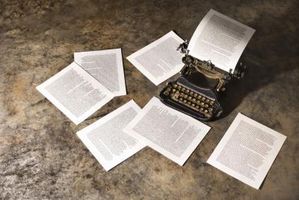
Det er mange intrikate detaljer i en bok design. Sette opp riktig format, når du først opprette dokumentet med InDesign, setter deg på en solid vei mot å fullføre en polert, profesjonelt utseende bok og sparer deg for mange hodepine underveis.
Bruksanvisning
1 Åpne et nytt dokument og i set-up boksen velg "Facing Pages" og deretter angi side dimensjoner og orientering, og margene du ønsker. Hvis du vil ha bilder eller grafikk som skal kjøre eller "blør off" på siden, angir du hvor mye blø som vil bli trimmet av skriveren. Skriveren kan gi deg dette tallet.
2 Kryss av "Master Text Frame" i samme oppsett boksen for å tillate deg å automatisk flyte kroppen av teksten i dokumentet, automatisk lage så mange sider som trengs.
3 Klikk på "Avsnittsmaler" panel og skape stiler du vil bruke i boka for brødtekst, sidetall, kapitteloverskrifter og andre formater. Du kan legge til flere stiler senere ved behov, og kan redigere en eksisterende stil for å endre font, størrelse, justering og andre stil egenskaper. Eventuelle endringer vil bli reflektert i all tekst i den stilen allerede lagt ut på en side.
4 Åpne A-Master side i Sider-panelet og utforme det formatet du vil bruke for hoveddelen av sidene. Sett separate tekstbokser på toppen eller bunnen av sidene, eller begge deler, for sidetall og side overskrifter. Pass på å utforme både motstående sider i master.
5 Sett variabler på malsider for sidetall, kapittelnumre eller annen tekst InDesign kan du opprette. Den nåværende sidenummer, eller annen tekst definert av variable, vil vises på selve sidene.
6 Sett brødteksten for A-Master side i hovedtekstfeltet som tar opp mesteparten av plassen. Lim kopi til den første dokumentside basert på A-Master og link til andre siden mens du holder nede "Shift" -tasten for å automatisk flyte kopien. Du vil fortsatt trenger å justere for underoverskrifter, side og kapittel pauser og andre designelementer etter at kopien er strømmet inn.
7 Opprett en ny malside basert på A-Master for å lage den første siden av et nytt kapittel hvis du ønsker det. Legg bare designendringer som påvirker disse sidene. Du kan sette inn kopiere ett kapittel om gangen. Hvis den eneste endringen du ønsker er innsetting av kapittelet tittel og nummer, lage avsnittsstiler for disse elementene og legge dem inn i kroppen av teksten.
8 Få nye malsider for foran materie og tilbake spørsmål om boken, inkludert tittelside, innholdsfortegnelse, termin, kvitteringer, indeks og vedlegg.
Hint
- Design forsiden og baksiden av boken i et eget dokument, siden dimensjonene, som inkluderer bokens ryggraden, vil være større enn interiør sider.
- Hvis du bruker InDesign auto-funksjon for å generere en innholdsfortegnelse, sørg for avsnittsstilene du setter for kapitteltitler og kapittelnumre blir ikke brukt til noe annet tekst. Generere innholdsfortegnelsen sist.
